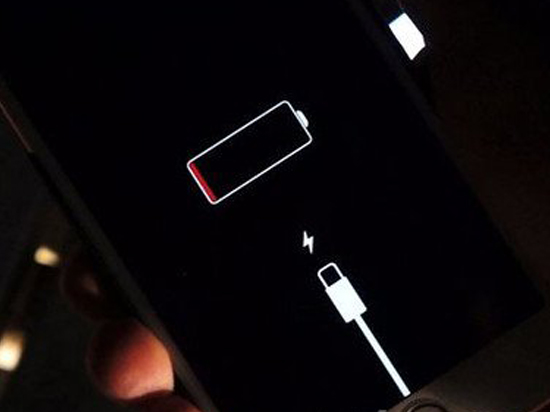如何使用兔兔助手
如何使用兔兔助手
2.1 Wi-Fi無線安裝
用戶下載到本地電腦的IPA文件(任何本地軟件、游戲),只需打開兔兔助手,在您的電腦浏覽器輸入兔兔助手提示的IP地址,拖放(或打開)IPA文件到兔兔助手網頁端,無需數據線,即可直接安裝!只需浏覽器,無須安裝PC端!支持Mac OS,Windows,Linux三大平台!
1. 在你的iPhone上打開兔兔助手,在電腦的浏覽器輸入兔兔助手提示的IP地址。
注意:IOS端與PC端的IP必須處於同一個局域網內。
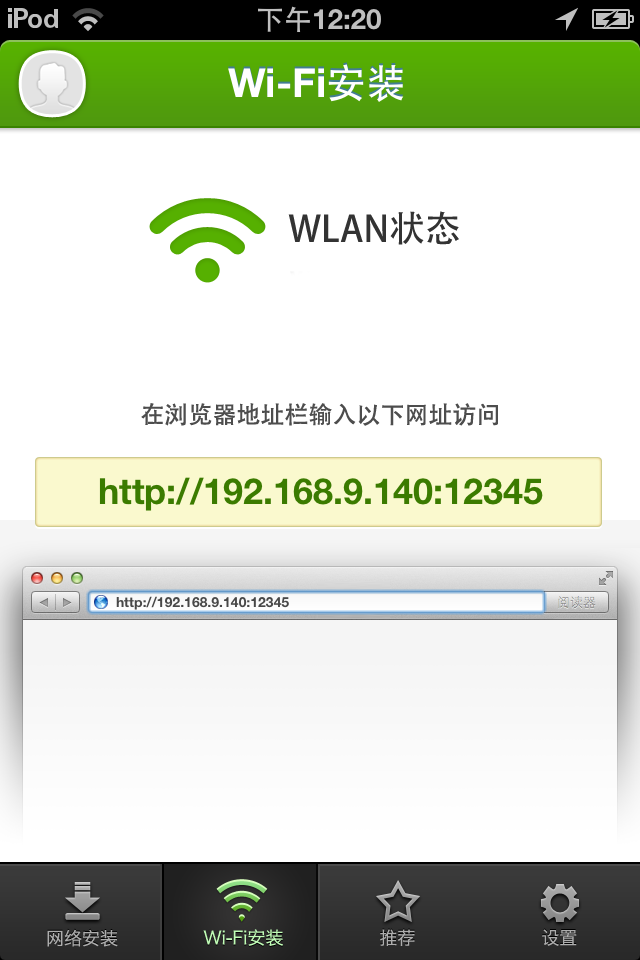
軟件默認使用的IP端口為:12345,如果你的電腦上有使用其它的軟件占用了12345端口,你可以點擊“設置”-“Wi-Fi端口設置”進行更改,端口號最大不能超過65535。
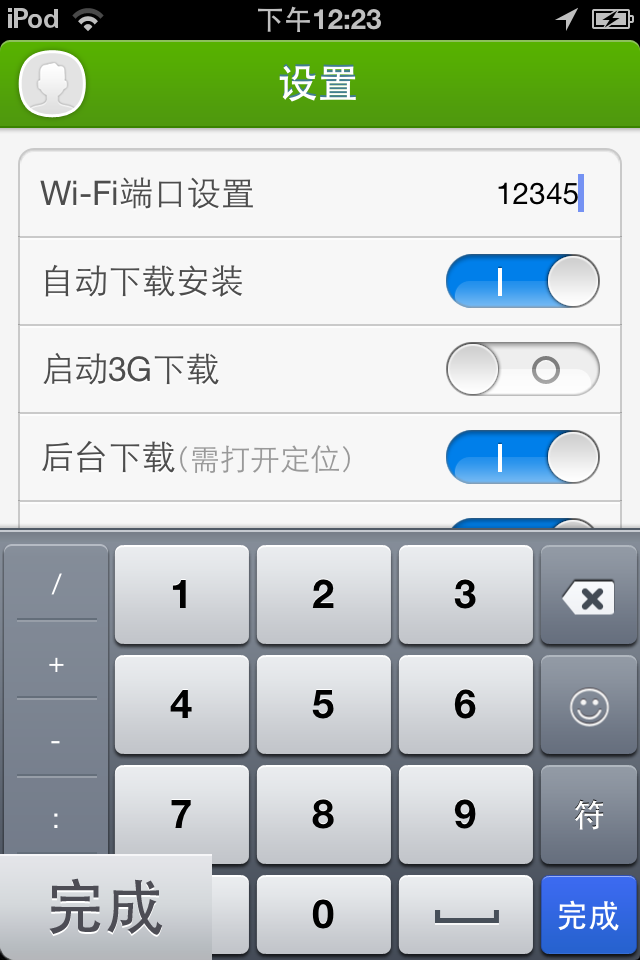
2. 直接將你電腦上的IPA軟件包拖動到打開的浏覽器頁面上,或者點擊頁面上的“選擇文件上傳”按鈕,選擇你要安裝的IPA文件。
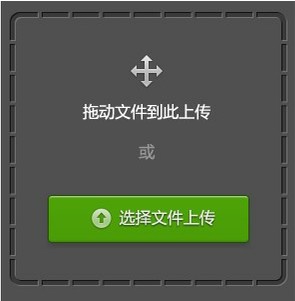
3. 在網頁端和手機端都會顯示“正在上傳”,等待IPA文件上傳到手機端。
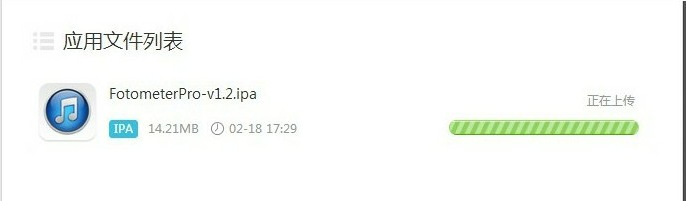
4. 上傳成功後,無須任何操作,程序將會自動安裝。

5. 對已上傳安裝的軟件,可以點擊“已安裝”,在文件名上向左滑動,對上傳到手機端裡的IPA包進行“Delete”刪除IPA包操作,以節約你的手機存儲空間。
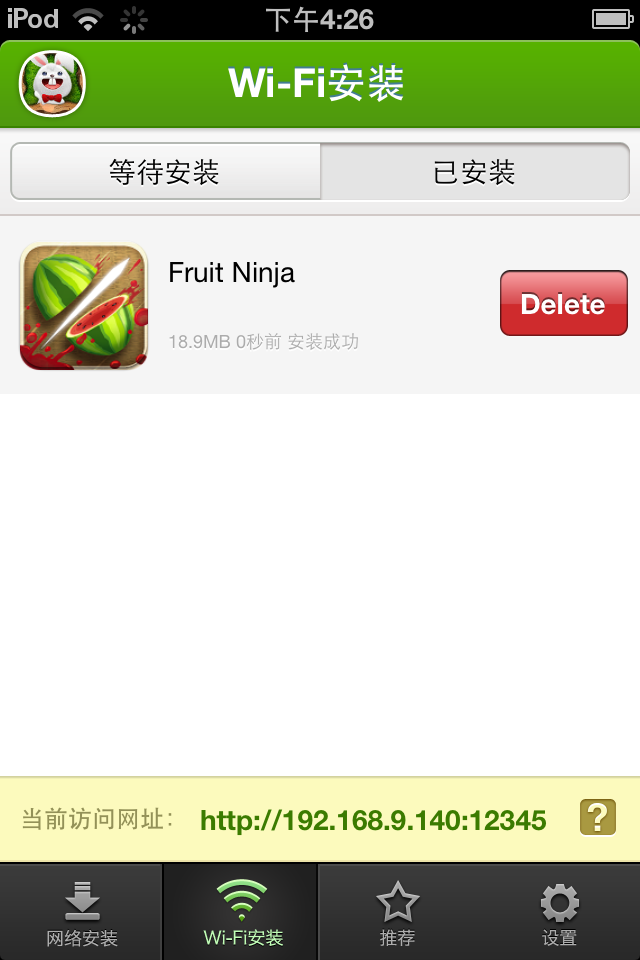
2.2 兔兔一鍵安裝
兔兔一鍵安裝比WiFi無線安裝更加便捷,支持“兔兔一鍵安裝”的資源下載網站或者論壇上,只要點擊
按鈕,即可直接安裝IPA文件,無須PC端下載,同時也無須安裝任何PC客戶端,支持Windows/Mac/Linux跨平台。
1. 在網頁頁面上點擊“兔兔一鍵安裝”按鈕後,將會跳轉到tutuapp.com,也就是兔兔助手的官網,登錄您的威鋒帳號。目前,兔兔助手與威鋒網合作,支持威鋒帳號直接登錄,方便600萬鋒友使用兔兔助手。同時,在威鋒論壇上,支持威鋒論壇帖子IPA附件一鍵安裝。以下以威鋒論壇為例:
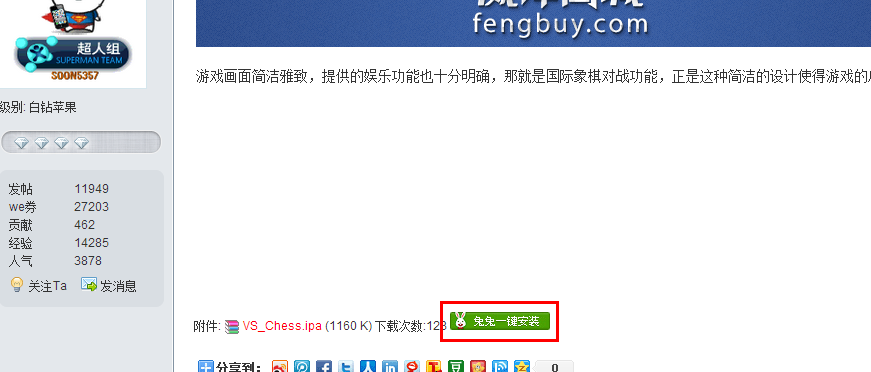
2. 在打開的兔兔助手官網登錄您的威鋒帳號
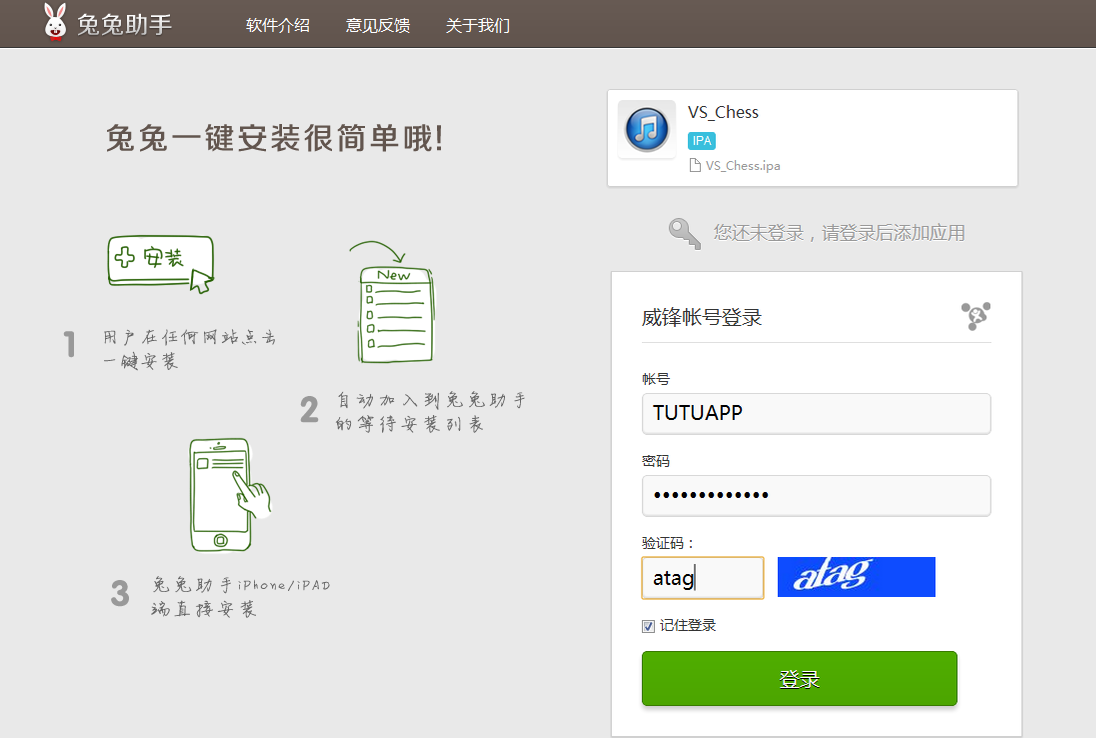
3. 同時在您的iPhone/iPad上登錄您的威鋒帳號
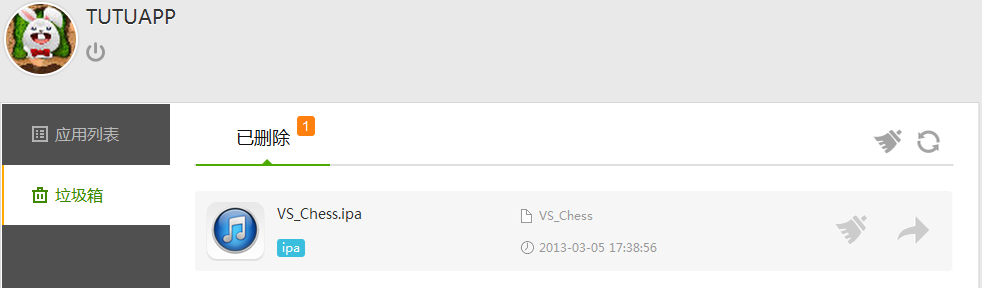
4. PC網頁端和IOS端都登錄成功後,IPA文件將會自動下載安裝。
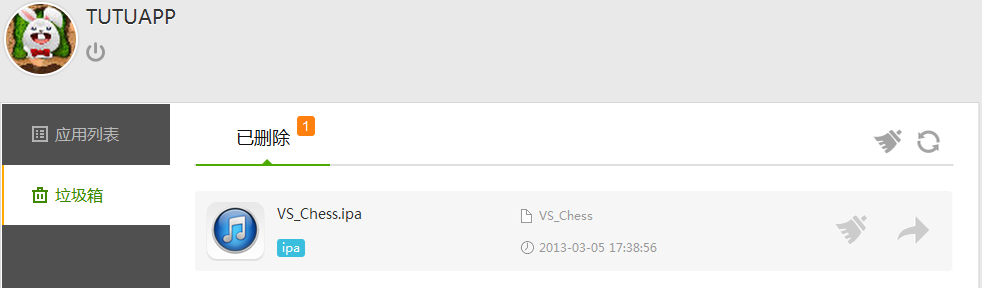
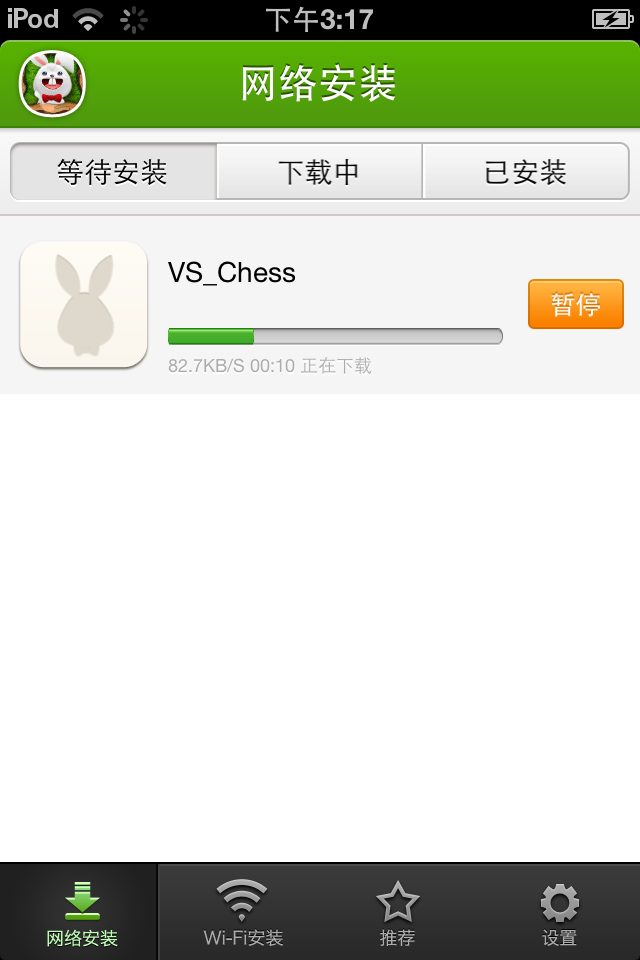
5. 同樣,在“已安裝”中,向左滑動,可以針對已經安裝完成的IPA包進行刪除,以節省您的手機空間。
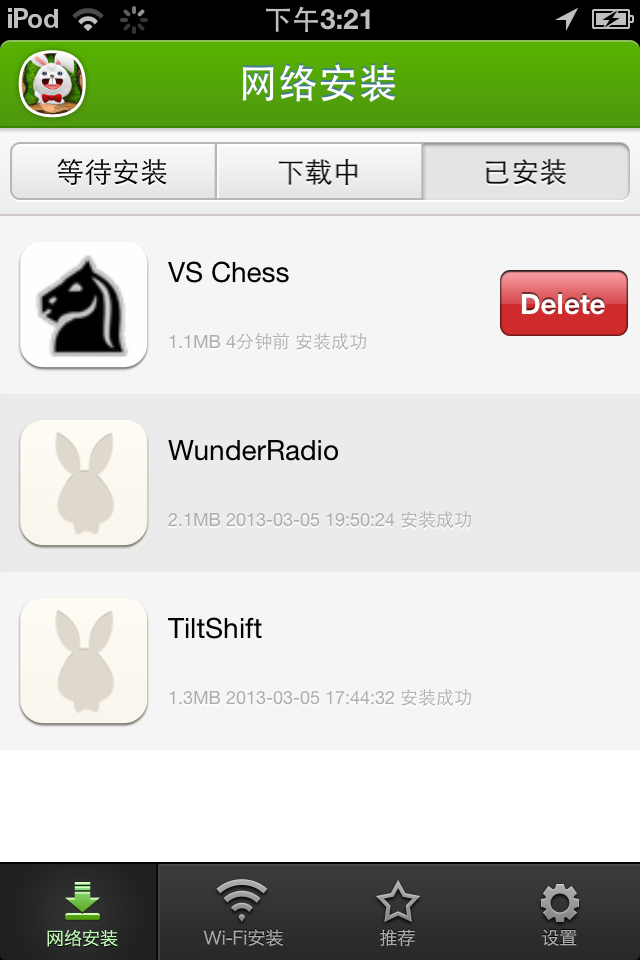
6. 在tutuapp.com,點擊“控制台”,登錄您的帳號,可以查看到你的安裝歷史記錄,並且可以在“垃圾箱”裡點擊“放回應用列表”按鈕,對之前已安裝並刪除了的IPA包重新再次安裝。
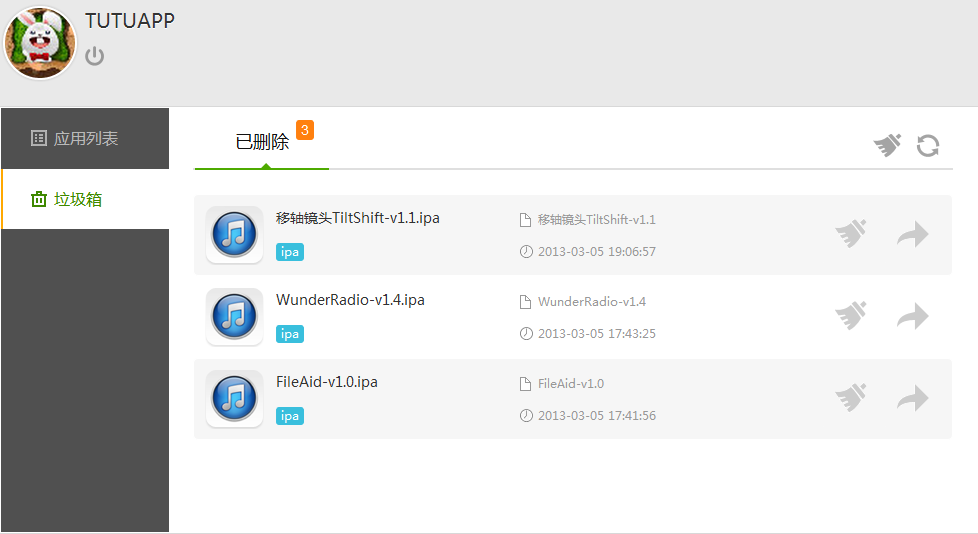
7. 在IOS客戶端,點擊“設置”,用戶可以注銷您的帳號,是否開啟“啟動3G下載”,以及兔兔助手獨有的“後台下載”(需打開定位)和“自動下載安裝”功能,這樣,您就只需在浏覽器上點擊“兔兔一鍵安裝”,剩下的兔兔助手將會自動幫你下載安裝,真正做到“一鍵安裝”的功能
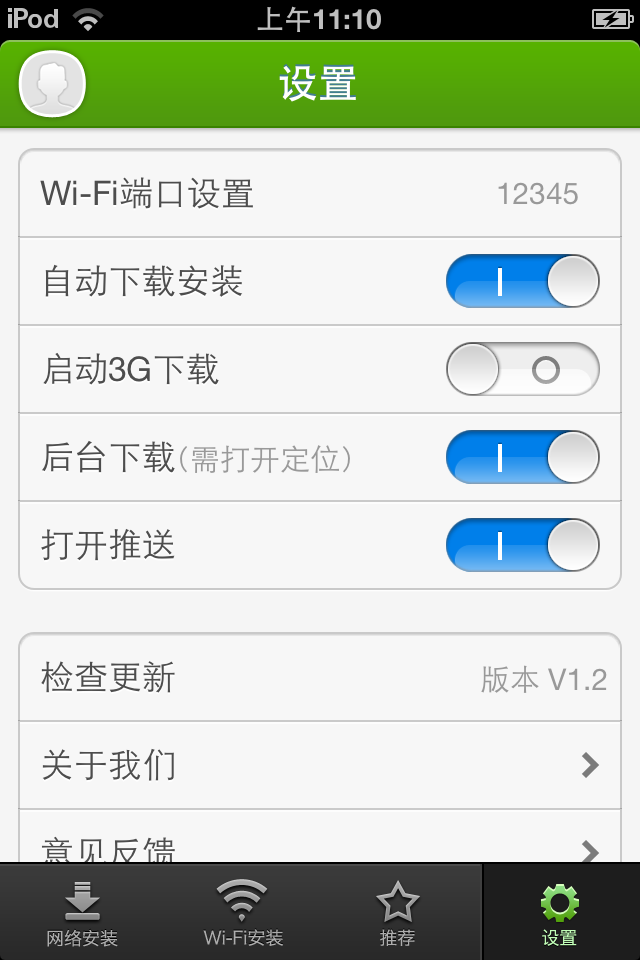
如果您對兔兔助手有任何疑問或者建議,歡迎您點擊“與我們聯系”,發送您的建議和疑問給我們,或者您也可以在線QQ或者微博聯系我們。
- 上一頁:蘋果手機新手入門 91助手全程呵護
- 下一頁:蘋果手機新手教程:怎樣打電話?
- 值得珍藏的iOS開辟經常使用代碼塊
- iOS 開辟經常使用宏總結
- iOS經常使用加密算法引見和代碼理論
- 比擬IOS開辟中經常使用視圖的四種切換方法
- iOS中NSArray數組經常使用處置方法
- iOS中的表單按鈕選項UIActionSheet經常使用辦法整頓
- iOS運用開辟中AFNetworking庫的經常使用HTTP操作辦法小結
- iOS運用中UILabel文字顯示後果的經常使用設置總結
- iOS App開辟中UITextField組件的經常使用屬性小結
- iOS開辟中經常使用的各類動畫、頁面切面後果
- Objective-C中字符串NSString的經常使用操作辦法總結
- IOS框架Spring經常使用的動畫後果
- iOS開辟中UIImageView控件的經常使用操作整頓
- 簡介iOS開辟中運用SQLite的隱約查詢和經常使用函數
- IOS使用順序多言語本地化的兩種處理方案